Win7电脑自动关机设置教程,两步就能搞定,超简单!
时间:2025-06-08 08:57:15 218浏览 收藏
还在为Win7电脑如何设置自动关机而烦恼吗?别担心,本文将为你详细介绍两种简单易行的方法,让你轻松搞定自动关机!无需下载任何专业软件,只需通过简单的命令行操作,即可实现定时关机和取消关机。更有借助第三方软件QQ音乐实现自动关机的便捷方式,满足你的不同需求。Win7系统以其简洁易用著称,掌握这些小技巧,让你的电脑使用体验更上一层楼。快来学习如何在Win7系统下设置自动关机,提升你的工作效率和生活品质吧!
自动关机是一项常见的电脑功能,用户可以通过输入特定命令或者使用相关软件来实现这一操作。如今,市场上有许多专门用于设置自动关机的工具,但手动输入命令也是一种简便且高效的方式。接下来,我将为大家详细介绍如何在win7系统中设置自动关机。
win7系统以其简洁的设计和人性化的体验受到广泛好评。它不仅具备强大的搜索功能,还能快速解决系统故障,并提供清晰的数据展示方式,为用户提供更优质的操作感受。以下便是win7系统下设置自动关机的具体步骤:
方法一、通过命令行设置
1、按下键盘上的win+R组合键启动运行框,在其中输入“shutdown -s -t 10800”,随后点击确认。这里的数字“10800”代表三小时的秒数,你可以根据需求调整为其他时间值。
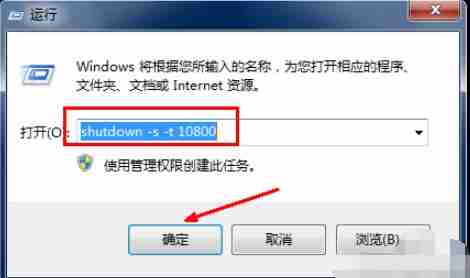
2、当设置完成后,屏幕右下角会出现一条通知,告知用户将在多少分钟后执行关机操作。
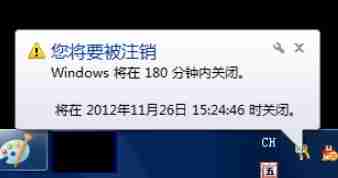
3、如果需要取消已设定的自动关机计划,只需在运行窗口里输入“shutdown -a”,然后点击确认按钮即可完成取消操作。
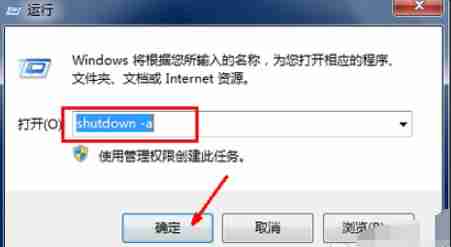
4、此时,屏幕左下角会显示取消关机的相关提示。有时即使设置了取消命令,在最后几秒仍可能出现关机提醒窗口,这时需要再次执行取消命令以确保完全停止关机流程。

5、若希望在指定时间点自动关机,则可以在运行窗口输入类似“at 14:26 shutdown -s”的命令格式,随后点击确认。这里的时间参数表示你期望电脑关机的具体时刻。
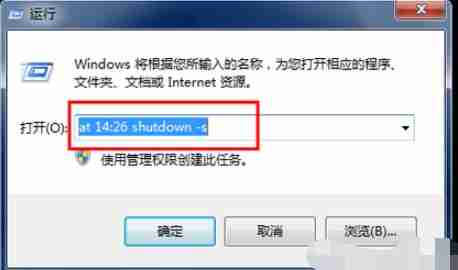
方法二、借助第三方软件实现
1、例如,利用QQ音乐这款软件。首先打开QQ音乐程序界面,找到右上角的主菜单选项,从中选择“设定自动关机”。
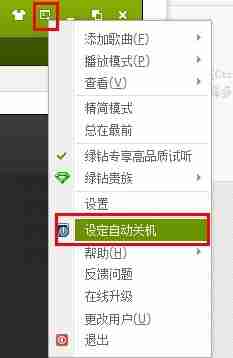
2、接着根据个人喜好设定合适的关机时间,并点击保存按钮以生效。
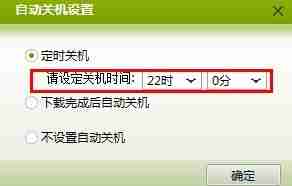
上述内容涵盖了win7系统下两种主要的自动关机方法,希望能够对你有所帮助!
本篇关于《Win7电脑自动关机设置教程,两步就能搞定,超简单!》的介绍就到此结束啦,但是学无止境,想要了解学习更多关于文章的相关知识,请关注golang学习网公众号!
-
501 收藏
-
501 收藏
-
501 收藏
-
501 收藏
-
501 收藏
-
255 收藏
-
479 收藏
-
193 收藏
-
140 收藏
-
216 收藏
-
310 收藏
-
480 收藏
-
283 收藏
-
209 收藏
-
300 收藏
-
217 收藏
-
425 收藏
-

- 前端进阶之JavaScript设计模式
- 设计模式是开发人员在软件开发过程中面临一般问题时的解决方案,代表了最佳的实践。本课程的主打内容包括JS常见设计模式以及具体应用场景,打造一站式知识长龙服务,适合有JS基础的同学学习。
- 立即学习 543次学习
-

- GO语言核心编程课程
- 本课程采用真实案例,全面具体可落地,从理论到实践,一步一步将GO核心编程技术、编程思想、底层实现融会贯通,使学习者贴近时代脉搏,做IT互联网时代的弄潮儿。
- 立即学习 516次学习
-

- 简单聊聊mysql8与网络通信
- 如有问题加微信:Le-studyg;在课程中,我们将首先介绍MySQL8的新特性,包括性能优化、安全增强、新数据类型等,帮助学生快速熟悉MySQL8的最新功能。接着,我们将深入解析MySQL的网络通信机制,包括协议、连接管理、数据传输等,让
- 立即学习 500次学习
-

- JavaScript正则表达式基础与实战
- 在任何一门编程语言中,正则表达式,都是一项重要的知识,它提供了高效的字符串匹配与捕获机制,可以极大的简化程序设计。
- 立即学习 487次学习
-

- 从零制作响应式网站—Grid布局
- 本系列教程将展示从零制作一个假想的网络科技公司官网,分为导航,轮播,关于我们,成功案例,服务流程,团队介绍,数据部分,公司动态,底部信息等内容区块。网站整体采用CSSGrid布局,支持响应式,有流畅过渡和展现动画。
- 立即学习 485次学习
